Як виключити файл, папку або додаток з сканування в eset nod32
Як виключити файл, папку або додаток з сканування в Eset Nod32.
Виконуючи сканування Eset Nod32 перевіряє абсолютно всі програми, папки і додатки, в результаті процес іноді може затягнутися, а в деяких випадках може взагалі привести до збою системи. Але у вас, напевно, є програми, файли або папки, які не слід постійно перевіряти. Їх можна додати в виключення, а ось як це зробити ми підкажемо.
1. Для початку відкрийте головне вікно програми Eset Nod32.
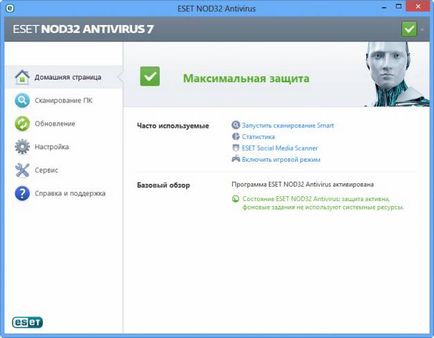
2. Натисніть на клавішу F5. тим самим ви відкриєте вікно «Додаткові настройки».
3. У меню зліва виберіть пункт «Комп'ютер» - «Захист від вірусів і шпигунських програм» - «Винятки». У вікні, натисніть на кнопку «Додати».
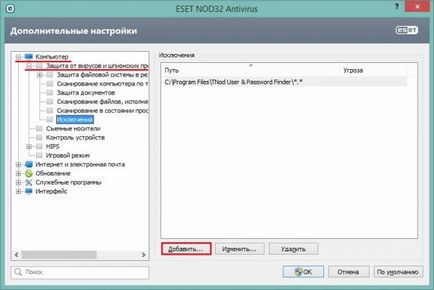
4. У вікні «Додати виняток» вам необхідно вибрати файл або папку, яку потрібно виключити, після чого натиснути на кнопку ОК.
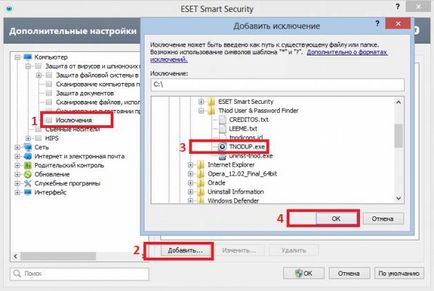
Примітка! Ви можете додавати в виключення не тільки якийсь окремий файл або папку, а, наприклад, цілий диск або файли певного формату в цьому диску. Наприклад, щоб виключити повністю диск D, пропишіть в рядку «Виключення» (Exclusion): «D: # 92; *», або щоб виключити всі файли .avi в цій папці, пропишіть: «D: # 92; *. Avi» .
Крім цього, також варто сказати, що якщо додаток, яке ви намагаєтеся виключити використовує для зв'язку мережевий протокол (FTP, HTTP і т.п.), то дій, описаних вище може виявитися недостатньо.
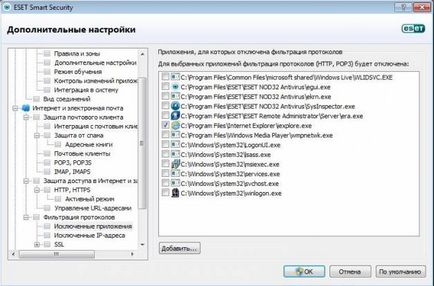
Якщо цього додатка в списку немає, то його необхідно додати самостійно, натиснувши на кнопку «Додати» і вибравши потрібний додаток.
5. Коли потрібні вам файли і папки додані в виключення, вам потрібно натиснути на кнопку ОК в налаштуваннях. Після всіх маніпуляцій потрібно перезавантажити комп'ютер, щоб зміни вступили в силу.